目次 - (お探しの場所までエスコート)
ワンセグチューナー DS-DT305BK
一応テレビはあるんだが、パソコンのモニタもそこそこ広いし、パソコンで作業をしながら隅の方でワイドショーやニュースが見れないかと思い、パソコンのUSB端子に接続するPC専用ワンセグチューナーを購入した。
PC用地デジチューナーはピンからキリまであって、安いもので1,000円前後、高いもので5,000円前後するようだ。
おれはこんなものに5,000円もだす余裕がないから、レビューの多かった1,000円のDS-DT305BKを購入したが、結局TVを視聴するのに5,000円かかったという。
本体にはアンテナがついているが、アンテナを外して付属されているF型変換コネクタを取り付けると壁面のアンテナ端子と接続することも出来る。
Size
本体の大きさは、フラッシュメモリのような大きさだ。
持ち運ばないがコネクタをガードするキャップもついているから、持ち運びにも便利だと思う。
視聴ソフト
付属されているCD-ROMで視聴ソフトをインストールしなければいけない。
シリアル番号はCD-ROMに記載されているから、先にメモっておくか、インストール中にドライブから取り出す必要がある。
一応公式ページからでもインストールは可能みたいやで。

インストールするとデスクトップに〔CHUSEI PVR (Japan 1-SEG〕というアイコンがでてくる。
TVを視聴したいときは、これを起動しないといけない。
アンテナだと映らなかった
早速、アンテナを取り付けてパソコンに繋げてみた。
このアンテナはけっこう壊れやすいというレビューがあったから、アンテナの向きをゴリゴリ変える際はチューナーをパソコンから抜いてから動かしたほうがよさそうだ。
硬い場合は精密ドライバーで緩めたほうがいいかもしれない。
てか、何も映らなかった。
何を思ったか1時間くらい放置してたが3秒ほど映っただけだった。
レポートしてる人のブログを色々と見てみると、アンテナだけでも普通に映っている人もいるようだから、この部屋は電波が弱いのかもしれん。
(追記:全く正反対となるような地域を選択してスキャンすると2~3ちゃんねるほど映る場合があった。)
別販売 アンテナ
●ワンセグ受信用延長アンテナで繋ぐ。
●壁からでているアンテナ端子に繋げる。
ということで選択肢は上の2つしかないんだが、おれは運の悪い人生を送ってきたから、別販売アンテナに繋いでも映らなくて損して発狂する可能性が高いから、壁からでているアンテナ端子に繋ぐことにした。
でも、このアンテナ端子に直に繋げるとTVが見られなくなるから、1本のアンテナケーブルを2本に分けることができる2分配器とPCまで届くケーブルを購入する必要がある。
2分配器
早速「2分配器」と壁面のアンテナ端子に繋ぐ「F型差込式コード」購入した。
この商品は安価な上にケーブル(1m) が2本も付属されているからケーブルを購入せずに済んだ。
ちなみに同じような名前で「分波器」という電波を分ける機器もあり、アマゾンなんかで「2分配器」と検索すると「分波器」もヒットすることがあるから注意が必要だ。
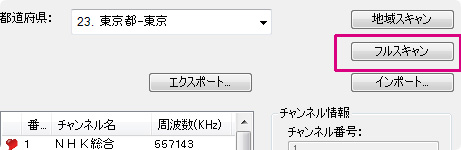
繋げるとパソコンにテレビが映った!
どうも電波を受信すると本体の緑ランプが点滅するようだ。
ちなみにスキャンする際は、地域スキャンじゃなくて、フルスキャンにしたほうが映るチャンネルが増えた。
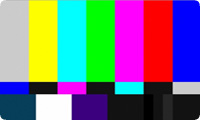
TVが映らなくなる。
だがしかし!テレビが1ちゃんねるしか映らなくなったまjかよ氏ねよ。
調べてみるとケーブルを分配することで電波が減衰するようだ。
ちなみに下記のサイトに4dB程度の損失があると記載されていた。
http://www.geocities.jp/bokunimowakaru/design-div.html
ブースター
結局、ブースターも購入するはめになった。
もしかして、ワンセグ受信用延長アンテナで映ってかもしれないな
(結局おれの人生こんなものだ!)
これはアンテナケーブルの間に入れることにより電波が増幅する装置で、ブロックノイズや映らないチャンネルを受信することができる。
前に1度お世話になったことがあるが、電波が弱すぎると効果がない場合もある。
これもアマゾンで購入する場合は、地デジ用とCS・BS用のブースターがあるから気をつけたほうがいい。
説明通り分配器とテレビの間に繋いでみたが、2~3チャンネルほどしか映らなかった。
ブースターの向きを逆につけると改善したというレビューも多くあったので、逆に取り付けてみたが変わらなかった。

だが、壁面のアンテナ端子と分配器の間にブースターを繋げると、ブロックノイズもなく全て受信できるようになった。
パソコンのほうも問題なく映っとるし、これでようやく長い戦いが終わった。
結局チューナー合わせて5022円かかったという。
画質
どのワンセグチューナーのレビューにも書かれてたが確かに画質が悪い。
少しでも画面を大きくすると、昔のつべやニコニコにうpされてた腐った動画みたいな画質になる。
ワンセグチューナーの正式名称を調べると、WIKIに下記が記載されていた。
「携帯電話・移動体端末向けの1セグメント部分受信サービス」
1セグメントを割り当てて解像度がQuarter Video Graphics Array (QVGA、320×240/320×180) と記載されていた。

これは画質が悪いというより、ワンセグチューナーというのは解像度(画像を表現する格子の細かさ)が低いのが仕様のようだ。
携帯用みたいなもんだから、解像度をあげる(画面を大きく)と画質が悪くなるのは仕方がないから諦めるしかなさそうだ。
まあ隅のほうで小さくして見るから自分の用途では問題ない。
多分このチューナーの一番小さい解像度は310×180。
このミニサイズで視聴すると一番綺麗だが小さいテロップなんかは目を細めても読めない。
録画する方法
このインストールした視聴ソフトで録画ができるようだ。
録画する方法は非常に簡単で録画ボタンを押すだけだ。
録画を予約する場合は、予約のタブをクリック→追加ボタンをクリックして、録画したいチャンネルと開始時間と録画時間を設定してokボタンを押すだけだ。
録画した動画はデフォだとマイドキュメントの「CHUSEI PVR (Japan 1-SEG)」というフォルダに保存される。
このファイルは視聴ソフトで再生することができるが、GOMプレイヤーでも視聴できた。
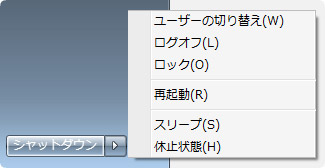
ちなみにパソコンを休止状態にしておくと、録画開始時間になったときに、PCの電源が自動で入り録画してた。
スリープ状態でも可能だったが、休止状態だとHDDにメモリデーターを保存して電源が落ちるから、スリーブより節電できる。
スリーブだとメモリにデーターがあり、メモリにも電源を供給しないといけないので電気代が休止状態より食うはずだ。
録画が終わった後もPCの電源を落としたりする設定も可能。
上にある押しピンのボタンを押すと、画面上に視聴ソフトを固定することができる。
この記事を書きながら24時間TVを見ていた。























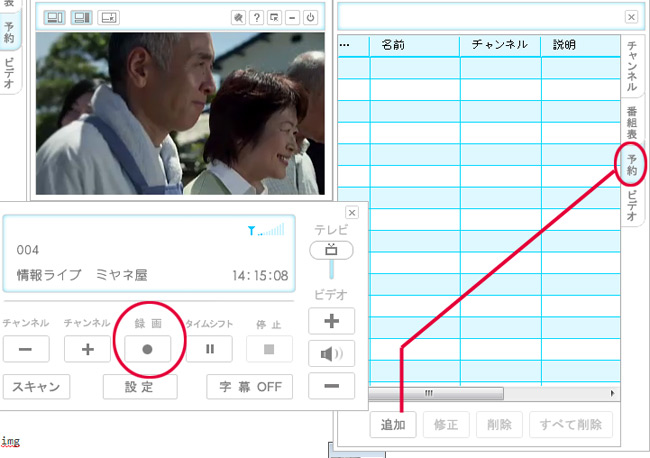
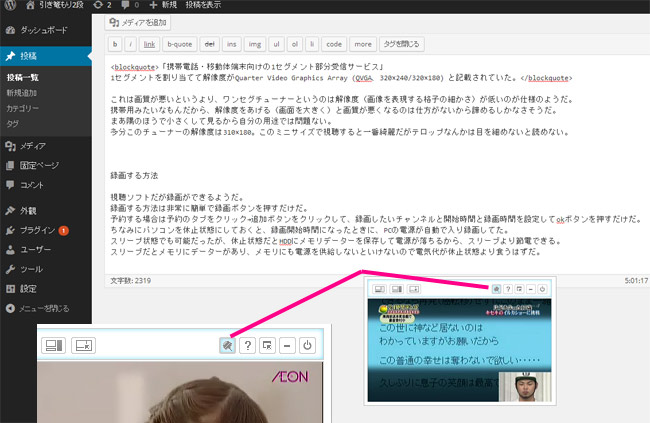


コメント